钉钉机器人
钉钉机器人节点可应用在设备消息推送、监控报警、信息公示等多种场景中,支持将设备告警信息、设备属性信息、业务逻辑处理结果等,以定时触发或设备触发等方式推送到钉钉群中。目前,仅支持信息推送,不支持返回消息处理。
节点配置
在业务逻辑编辑页面的节点中,选择对应功能节点配置业务流,钉钉机器人配置如下。
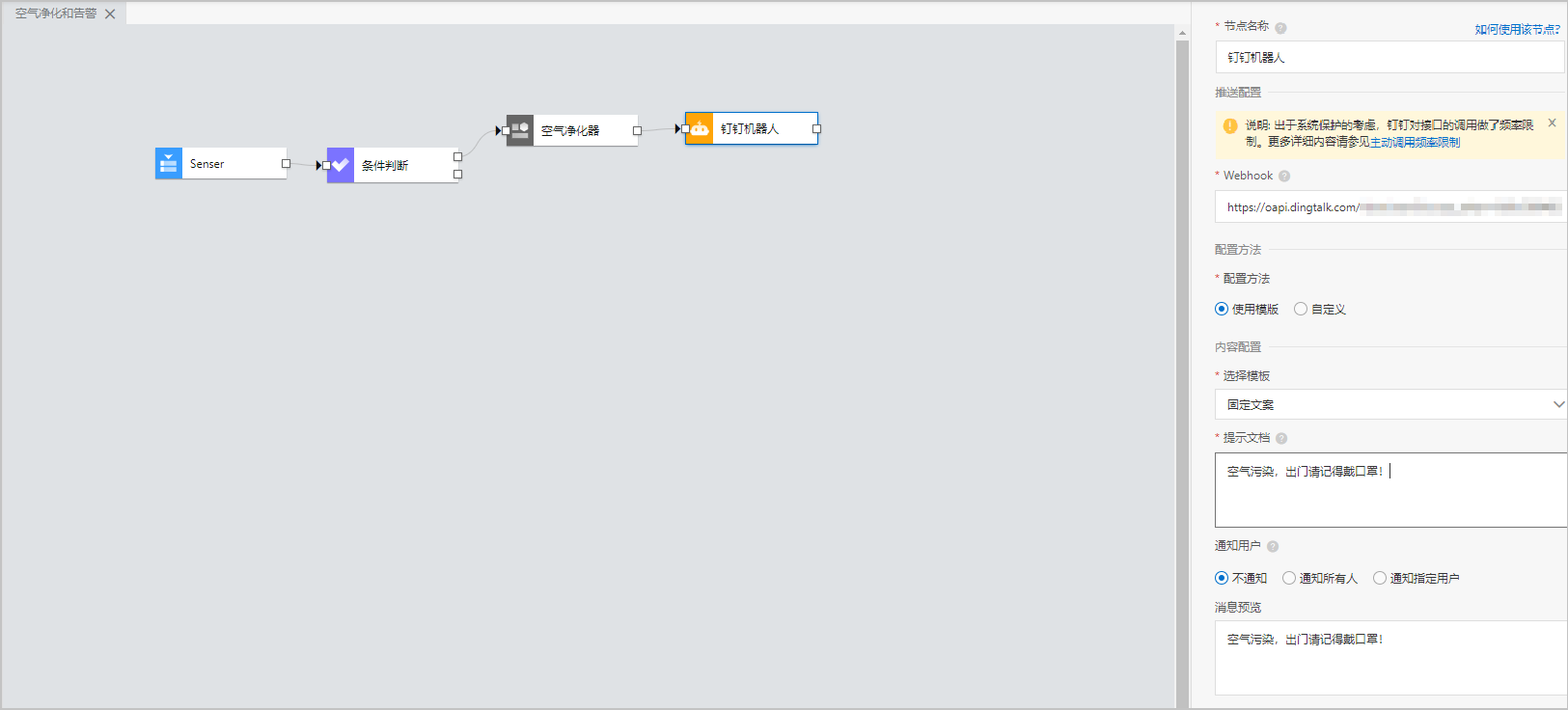
配置项 | 说明 |
节点名称 | 设置节点名称。支持中文汉字、英文字母、数字和下划线(_),长度不超过30个字符。 |
Webhook | 钉钉群机器人的Webhook地址。 需创建一个自定义钉钉机器人,并复制其Webhook地址。详细内容,请参见创建钉钉机器人。 |
配置方法 | 选择以下方法对发送内容进行格式化处理:
|
创建钉钉机器人
打开钉钉群会话窗口,单击右上角群设置
 图标。
图标。在群设置中,单击机器人。
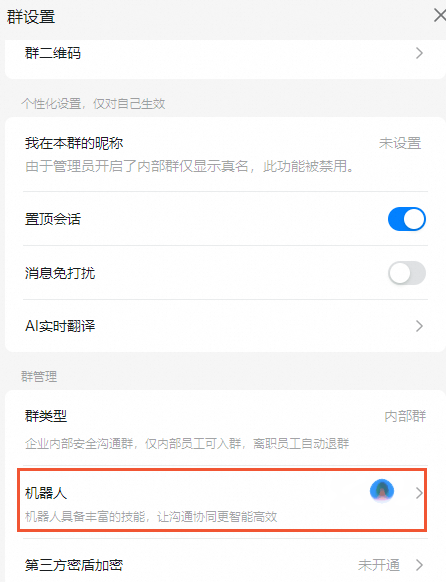
单击添加机器人。
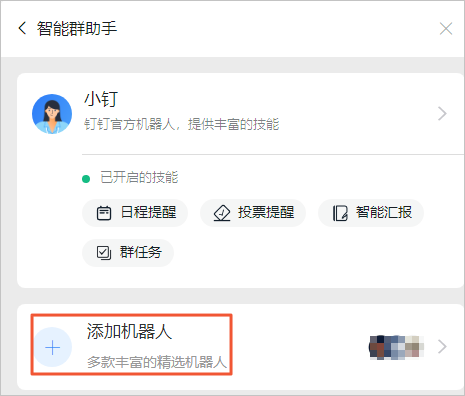
单击添加机器人。
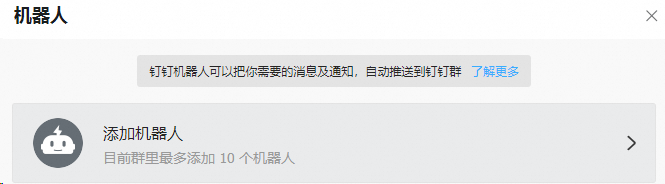
选择要添加的机器人为自定义。
单击添加。
根据配置项说明(见下表)配置机器人。
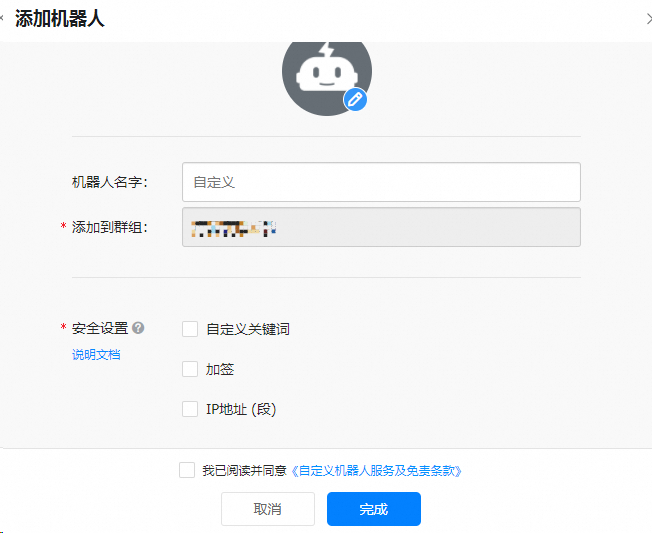
配置项
说明
机器人名字
输入机器人名称。您也可单击上方的图片编辑按钮设置机器人头像。
安全配置
至少选择一种安全设置,保障自定义机器人安全。
有关安全配置详细内容,请参见自定义机器人安全设置。
重要IoT Studio中推荐配置自定义关键词,待发送消息中至少包含1个关键词才可以发送成功,否则消息将会发送失败。
例如,添加了一个自定义关键词:温度,则钉钉机器人所发送的消息,必须包含温度,才能发送成功。
选中我已阅读并同意《自定义机器人服务及免责条款》,然后单击完成。
机器人创建成功后,单击复制,获取webhook地址。
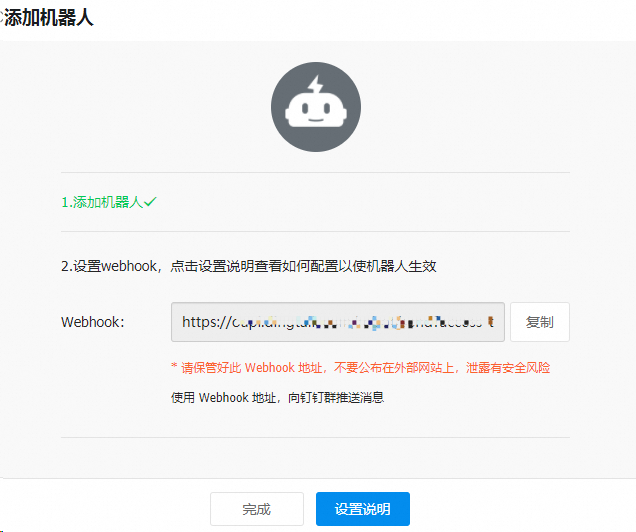
节点输出
调用成功的输出数据为钉钉API返回的数据,如下示例。具体钉钉API返回数据,请参见钉钉开发文档。
{
"errmsg": "ok",
"errcode": 0
}机器人发送消息频率限制
每个机器人每分钟最多发送20条。如果超过20条,会限流10分钟。
出于系统保护的考虑,钉钉对接口的调用做了频率限制。更多详细内容请参见主动调用的频率限制。
